Θέλετε να κάνετε FaceTime με φίλους, οικογένεια και συναδέλφους από τον υπολογιστή Mac σας; Είναι τόσο εύκολο όσο το 1-2-3! Αυτός ο σύντομος οδηγός εξηγεί πώς να χρησιμοποιήσετε το FaceTime σε Mac για συνομιλία μέσω βίντεο με iPhone 4 ή μεταγενέστερο, iPad 2 ή μεταγενέστερο ή άλλο χρήστη Mac.
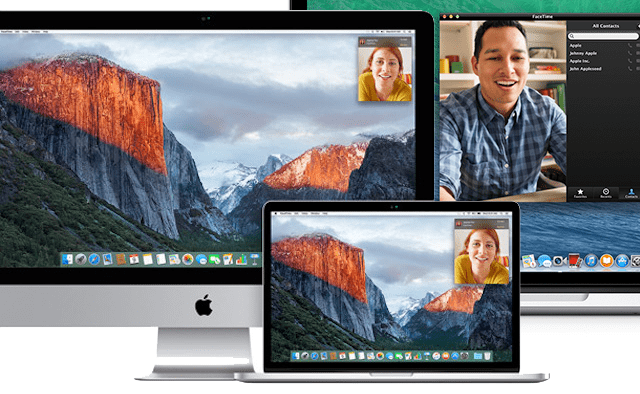
Περιεχόμενα
- Σχετικά Άρθρα
- Πράγματα που θα χρειαστείτε για να χρησιμοποιήσετε το FaceTime σε Mac:
-
6 βήματα για το FaceTime χρησιμοποιώντας Mac
- Ή χρησιμοποιήστε το Siri για να πραγματοποιήσετε μια κλήση FaceTime
- Αλλάξτε τις ρυθμίσεις κατά τη διάρκεια μιας κλήσης FaceTime σε Mac
-
Οι καλούντες Βλέπουν τις Ειδοποιήσεις FaceTime σε Mac
- Απαντήστε ή Απορρίψτε μια κλήση FaceTime στο Mac σας
- Θέλετε να αλλάξετε τις ειδοποιήσεις FaceTime στο Mac σας;
-
Χρησιμοποιήστε ομαδικό FaceTime στο Mac σας
- Πραγματοποιήστε μια ομαδική κλήση FaceTime
-
Ρυθμίστε έναν μοναδικό ήχο κλήσης FaceTime
- Αλλάξτε την τοποθεσία σας στο FaceTime
-
Δεν θέλετε κλήσεις FaceTime στο Mac σας;
- Σχετικές αναρτήσεις:
Σχετικά Άρθρα
- Πλήρης οδηγός για την απενεργοποίηση και την κατάργηση εγγραφής FaceTime και iMessage
- Παρουσιάστηκε σφάλμα κατά την ενεργοποίηση για FaceTime ή iMessage σε Mac;
- Το FaceTime δεν λειτουργεί σε Mac; Πώς να φτιάξεις
- Το FaceTime δεν λειτουργεί. Πώς να αντιμετωπίσετε το FaceTime για να διορθώσετε τα προβλήματά σας
- Γιατί δεν λειτουργεί το My FaceTime στο iOS 12; Πώς να το διορθώσετε
Πράγματα που θα χρειαστείτε για να χρησιμοποιήσετε το FaceTime σε Mac:
- Mac με macOS (οποιαδήποτε έκδοση) ή Mac OS X Snow Leopard έκδοση 10.6.6 ή νεότερη έκδοση.
- Όλοι οι καλούντες πρέπει επίσης να διαθέτουν Apple iDevice (iPhone, iPad ή iPod) ή Mac που χρησιμοποιεί OS X 10.6.6 ή νεότερη έκδοση (ή οποιαδήποτε έκδοση macOS)
- Το FaceTime Audio λειτουργεί και με το Apple Watch!
- Σταθερή και γρήγορη σύνδεση στο internet
- Apple ID
- Το FaceTime περιλαμβάνεται στο OS X Lion ή μεταγενέστερο.
- Εάν είστε χρήστης Mac OS X v10.6, κάντε λήψη FaceTime από το Mac App Store
6 βήματα για το FaceTime χρησιμοποιώντας Mac
- Εκκινήστε την εφαρμογή FaceTime.
- Κατεβάστε το από το Mac App Store εάν χρειάζεται
- Εισαγάγετε το Apple ID σας ή δημιουργήστε ένα νέο.
- Για άτομα με έλεγχο ταυτότητας δύο βημάτων ή δύο παραγόντων, εισαγάγετε τον κωδικό επαλήθευσης
- Επαληθεύστε τα στοιχεία επικοινωνίας σας στο "Μπορείτε να επικοινωνήσετε μαζί σας για το FaceTime στη διεύθυνση:" συμπεριλαμβανομένων των διευθύνσεων email και των αριθμών τηλεφώνου και επιλέξτε έναν αριθμό τηλεφώνου ή email για "Έναρξη νέων κλήσεων από:"
- Επιλέξτε να πραγματοποιήσετε κλήση βίντεο ή ήχου
- Εισαγάγετε το όνομα, τη διεύθυνση email ή τον αριθμό μιας επαφής στη γραμμή αναζήτησης
- Πατήστε την κάμερα ή το εικονίδιο του τηλεφώνου για να ξεκινήσετε μια κλήση
Ή χρησιμοποιήστε το Siri για να πραγματοποιήσετε μια κλήση FaceTime
- Πατήστε το εικονίδιο Siri στην επάνω δεξιά γωνία της γραμμής μενού του Mac σας
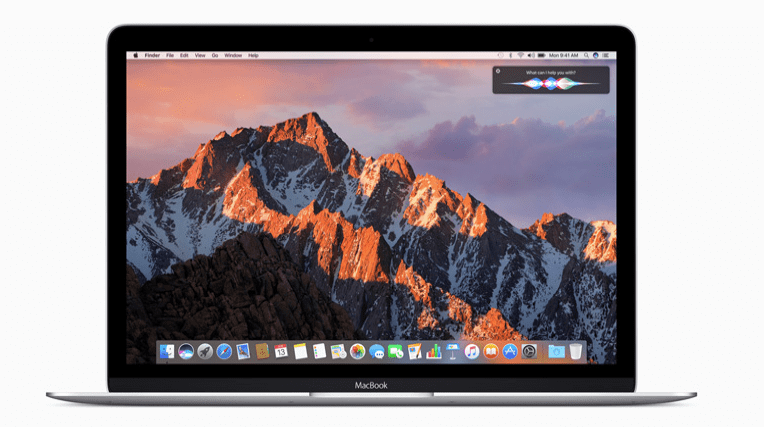
- Ζητήστε από τη Siri "FaceTime Audio XXX" ή "FaceTime XXX" και αφήστε τη Siri να κάνει τα υπόλοιπα!
Αλλάξτε τις ρυθμίσεις κατά τη διάρκεια μιας κλήσης FaceTime σε Mac
Μετακινήστε το ποντίκι, το trackpad ή το δείκτη του ποντικιού πάνω από το παράθυρο FaceTime κατά τη διάρκεια μιας κλήσης για να εμφανίσετε τα στοιχεία ελέγχου κλήσεων FaceTime στην οθόνη.
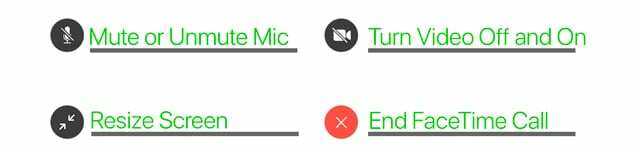
Οι καλούντες Βλέπουν τις Ειδοποιήσεις FaceTime σε Mac
Εάν θέλετε να πραγματοποιήσετε ή να λάβετε μια κλήση FaceTime, αλλά δεν μπορείτε να μεταβείτε στο iPad ή το iPhone σας, χρησιμοποιήστε το Mac σας!
Όταν κάποιος σας κάνει facetimes, εμφανίζεται μια ειδοποίηση στο Mac σας για αποδοχή ή απόρριψη της κλήσης. Οι άνθρωποι με Touchbar μπορούν να το χρησιμοποιήσουν για να αποδεχτούν ή να απορρίψουν μια κλήση FT επίσης.
Απαντήστε ή Απορρίψτε μια κλήση FaceTime στο Mac σας
Εάν δεν έχετε χρόνο να απαντήσετε στην κλήση, απλώς πατήστε Παράβλεψη ή απάντηση με ένα μήνυμα ή ορίστε μια υπενθύμιση επανάκλησης πατώντας το βέλος δίπλα στην Απόρριψη.
Μπορείτε επίσης να απορρίψετε μια ειδοποίηση ειδοποίησης χωρίς να αλληλεπιδράσετε μαζί της. Απλώς χρησιμοποιήστε το ποντίκι, το trackpad ή το δείκτη του ποντικιού για να σύρετε το banner προς τα δεξιά για να το θέσετε σε σίγαση.
Θέλετε να αλλάξετε τις ειδοποιήσεις FaceTime στο Mac σας;
- Κάτω από το μενού Apple
- Παω σε Προτιμήσεις συστήματος > Ειδοποιήσεις > FaceTime
- Καταργήστε την επιλογή οποιωνδήποτε ρυθμίσεων θέλετε να απενεργοποιηθούν, όπως η αναπαραγωγή ήχου για ειδοποιήσεις, το εικονίδιο της εφαρμογής σήματος και ούτω καθεξής. Ή επιλέξτε ένα διαφορετικό στυλ ειδοποίησης
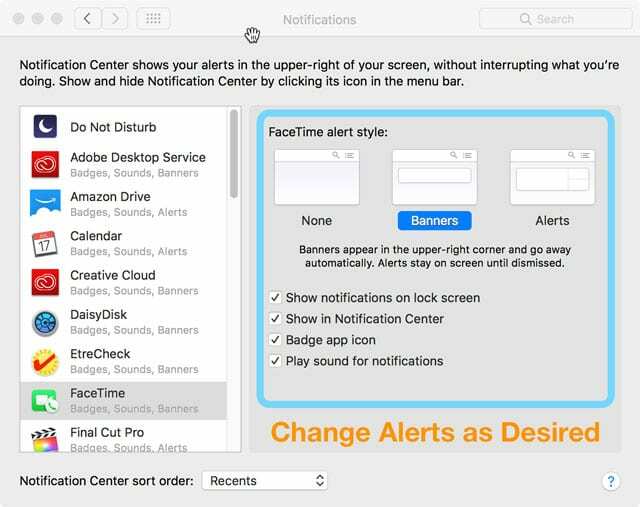
Χρησιμοποιήστε ομαδικό FaceTime στο Mac σας 
Με το macOS Mojave και το iOS 12.1, οι άνθρωποι μπορούν επίσης να λαμβάνουν ομαδικές κλήσεις βίντεο ή ήχου FaceTime.
Το Group FaceTime υποστηρίζει έως και 32 διαφορετικούς συμμετέχοντες. Όλοι οι συμμετέχοντες σε ομαδικές κλήσεις FaceTime πρέπει να εκτελούν iOS 12.1+, macOS Mojave+ ή watchOS 5.1+ (ήχος μόνο στο Apple Watch.)
Πραγματοποιήστε μια ομαδική κλήση FaceTime
- Ανοίξτε την εφαρμογή FaceTime
- Εισαγάγετε τα ονόματα των επαφών, τα email ή τους αριθμούς τηλεφώνου σας
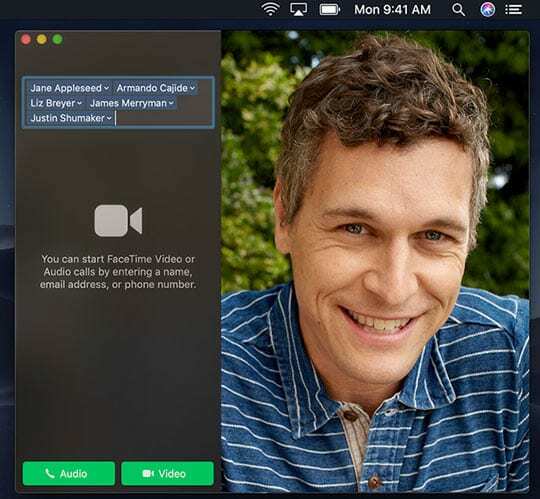
- Πατήστε το τηλέφωνο (για ήχο) ή το εικονίδιο της κάμερας (για βίντεο και ήχο) για να ξεκινήσετε την κλήση FaceTime
Μπορείτε επίσης να πραγματοποιήσετε μια ομαδική κλήση FaceTime από την εφαρμογή Messages
- Ανοίξτε ή ξεκινήστε μια ομαδική συνομιλία
- Πατήστε Λεπτομέρειες και μετά κάντε κλικ στο εικονίδιο της κάμερας ή στο εικονίδιο του τηλεφώνου
Προσθέστε ένα άτομο σε μια ομαδική κλήση FaceTime
- Εμφάνιση της πλαϊνής γραμμής FaceTime πατώντας το εικονίδιο της πλαϊνής γραμμής

- Κάντε κλικ στο σύμβολο συν (+) για να προσθέσετε ένα άτομο(α)
- Εισαγάγετε το όνομα, τη διεύθυνση ηλεκτρονικού ταχυδρομείου ή τον αριθμό τηλεφώνου της επαφής σας και, στη συνέχεια, κάντε κλικ στην Προσθήκη
Ρυθμίστε έναν μοναδικό ήχο κλήσης FaceTime
- Ανοίξτε το FaceTime
- Μεταβείτε στο FaceTime στη γραμμή μενού και επιλέξτε Προτιμήσεις
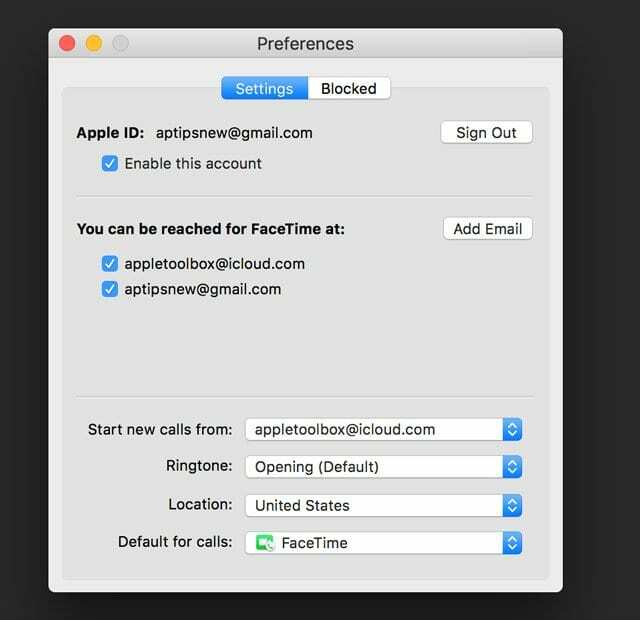
- Κάντε κλικ στο αναπτυσσόμενο μενού για ήχους κλήσης
- Πατήστε σε έναν ήχο κλήσης για να τον επιλέξετε
Αλλάξτε την τοποθεσία σας στο FaceTime
- Ανοιξε FaceTime > Προτιμήσεις
- Κάντε κύλιση προς τα κάτω στην Τοποθεσία
- Κάντε κλικ στο αναπτυσσόμενο μενού και επιλέξτε την τρέχουσα τοποθεσία σας
Δεν θέλετε κλήσεις FaceTime στο Mac σας;
Για να σταματήσετε να λαμβάνετε κλήσεις FaceTime στο Mac σας, ανοίξτε το FaceTime και, στη συνέχεια, επιλέξτε FaceTime > Απενεργοποίηση FaceTime από τη γραμμή μενού.
Ή ενώ βρίσκεστε στην εφαρμογή FaceTime, χρησιμοποιήστε τη συντόμευση πληκτρολογίου Command (⌘) + K

Με εμμονή με την τεχνολογία από την πρώιμη άφιξη του A/UX στην Apple, ο Sudz (SK) είναι υπεύθυνος για τη διεύθυνση σύνταξης του AppleToolBox. Βρίσκεται έξω από το Λος Άντζελες, Καλιφόρνια.
Η Sudz ειδικεύεται στην κάλυψη όλων των πραγμάτων για το macOS, έχοντας αναθεωρήσει δεκάδες εξελίξεις στο OS X και στο macOS όλα αυτά τα χρόνια.
Σε μια προηγούμενη ζωή, ο Sudz εργάστηκε βοηθώντας εταιρείες του Fortune 100 με τις φιλοδοξίες τους για την τεχνολογία και τον επιχειρηματικό μετασχηματισμό.